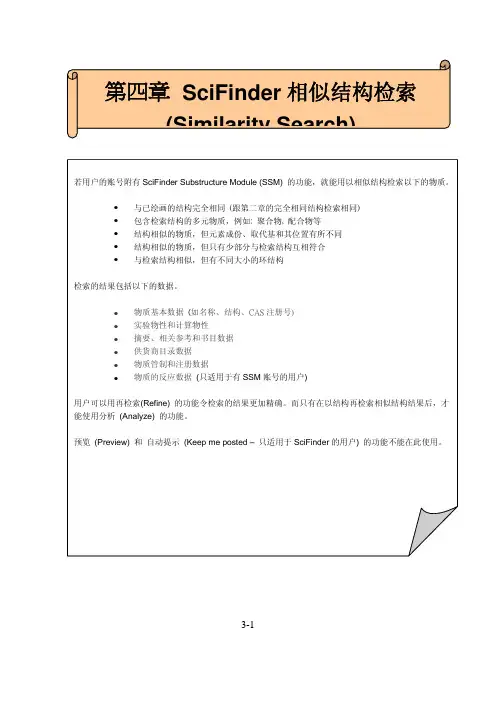SciFinder中的相同化学结构检索
- 格式:pdf
- 大小:672.37 KB
- 文档页数:15



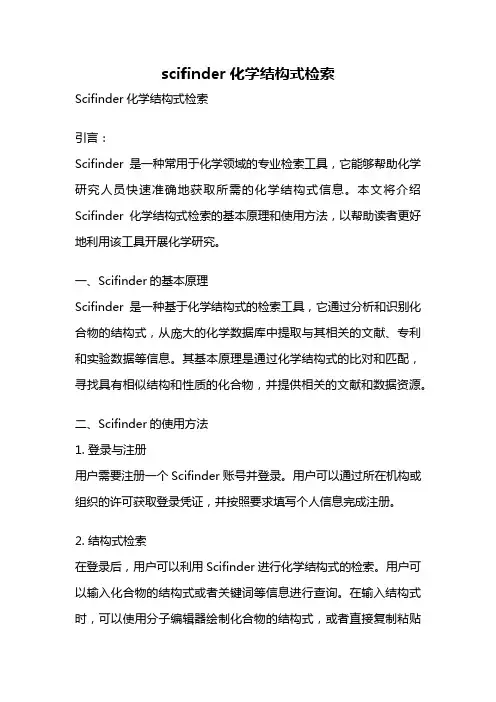
scifinder化学结构式检索Scifinder化学结构式检索引言:Scifinder是一种常用于化学领域的专业检索工具,它能够帮助化学研究人员快速准确地获取所需的化学结构式信息。
本文将介绍Scifinder化学结构式检索的基本原理和使用方法,以帮助读者更好地利用该工具开展化学研究。
一、Scifinder的基本原理Scifinder是一种基于化学结构式的检索工具,它通过分析和识别化合物的结构式,从庞大的化学数据库中提取与其相关的文献、专利和实验数据等信息。
其基本原理是通过化学结构式的比对和匹配,寻找具有相似结构和性质的化合物,并提供相关的文献和数据资源。
二、Scifinder的使用方法1. 登录与注册用户需要注册一个Scifinder账号并登录。
用户可以通过所在机构或组织的许可获取登录凭证,并按照要求填写个人信息完成注册。
2. 结构式检索在登录后,用户可以利用Scifinder进行化学结构式的检索。
用户可以输入化合物的结构式或者关键词等信息进行查询。
在输入结构式时,可以使用分子编辑器绘制化合物的结构式,或者直接复制粘贴已有的结构式。
3. 结果筛选与分析Scifinder将根据用户的查询条件,在数据库中检索相关的文献和数据信息,并将结果以列表的形式呈现给用户。
用户可以根据需求对结果进行筛选和排序,以获取最相关的信息。
4. 文献获取与下载在获取到相关的文献信息后,用户可以通过Scifinder提供的链接或DOI获取全文文献。
用户还可以将相关文献保存到个人文件夹或导出到其他文献管理工具进行管理和引用。
5. 数据分析与比较Scifinder不仅提供了文献资源,还包括了大量的实验数据和化学信息。
用户可以通过Scifinder进行数据的分析和比较,以支持其研究工作。
三、Scifinder的优势和应用1. 广泛的数据库资源Scifinder拥有庞大的化学数据库资源,包括了全球范围内的文献、专利和实验数据等。
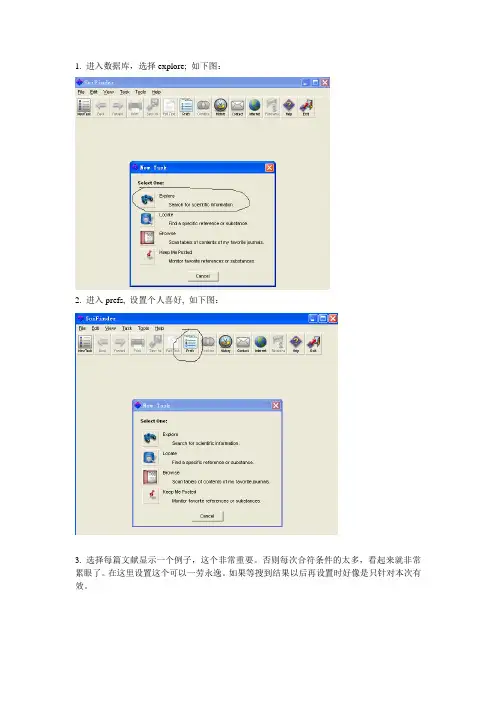
1. 进入数据库,选择explore; 如下图:2. 进入prefs, 设置个人喜好, 如下图:3. 选择每篇文献显示一个例子,这个非常重要。
否则每次合符条件的太多,看起来就非常累眼了。
在这里设置这个可以一劳永逸。
如果等搜到结果以后再设置时好像是只针对本次有效。
4. 进入explore, 选择explore reaction:5.进入explore reaction, 以下面化合物的第二步为例。
查一模一样的这反应肯定是没希望的,先简化掉那个醛基,在画图界面里画出反应物和产物,注意产物的二氟甲基上的氢特意画出来了。
如果不画出来的话三氟甲基的产物也会被检索出来。
其它的位置同此。
有时检索出来的结果太多了,就通过把氢都画出来来缩小检索结果数目。
用左下角的锁定功能锁定反应物和产物关键原子。
那两个1表示产物的那个碳原子来源于左边指定的那个碳原子。
这个功能也非常重要。
点击get reactions, 进入检索选择界面。
6. 在这个界面设置:选择只在特定位置可变化还是没指定的地方都可以变;通过几步的转换,如果检索结果中发现很多是多步反应才实现的转化,而你只想要一步转化的结果,就可以退回来,在这里输入1;反应分类,一般我不做任何设置;选择显示结果的类型:只显示专利还是专利以外都显示。
年份设置我一般不设置。
点OK.7. 出来三个结果,点击每一个具体的结构就可以看到和这个化合物相关的信息。
尤其是CAS#, 在这个检索结果中我们发现所用的氟化试剂是氟利昂,这是个气体,购买和使用复杂。
检索结果太少了,选择的余地太小,所以把环戊基换成甲基再查。
8. 点击顶上的back箭头。
回到如下界面:再点击get reactions9. 出来34个检索结果。
一般来说出来20到50个检索结果是比较理想的,有适当的选择性,也看得过来。
点击左上角的那个试剂查出CAS#, 拷贝到Aldrich的网站上,发现这个试剂能买到,价格还可以。
左下角的6 hit reactions in this reference表示这篇文献里有6个反应符合条件。
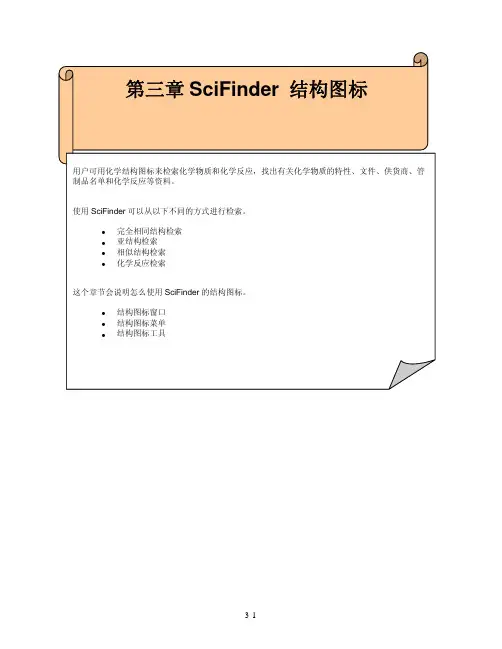
启动结构图标屏幕1点击,切换到物质检索界面。
2 点击结构式面板缩略图。
(1)(2)注意:如果初次使用结构式画图板,需要按照提示下载JA V A插件。
1绘画结构窗口Untitled (未命名)开启。
绘画化学结构工具原子和化学键选择目前的原子选择放大率框New开启新的结构图标窗口。
Import从本地电脑中导入一个已保存的文件。
如果想导入Chem Draw保存的文件必须导入格式为.mol的文件Export 把画板上的结构式保存到本地电脑中。
Save as template 把当前的结构式保存为模板。
Print 打印当前结构式Cut 剪切当前画板上的结构式。
该图标只有在选中了一个结构式之后才可以使用。
Copy 复制画板上已选中的结构式。
该图标只有在选中了一个结构式之后才可以使用。
Past 粘帖已复制的结构式。
该图标只有在复制一个结构式之后才可以使用。
Modification 撤销前一步操作。
Redo 恢复前一步已撤销的操作。
Repaint更新画图面板Check Overlaps 检查面板上是否有重叠的部分。
Preference 结构式画图板板个性化设置。
个性化设置共分为四个部分。
粘贴板(Clipboard),颜色(Color),结构画法(Structure Drawing),工具栏(Toolbars)。
z Clipboard可以设置粘贴板中结构式的格式。
z颜色(Colors)可以设置结构式画图面板键的颜色、原子的颜色。
检查化合价 固定键的长度固定键与键之间的长度显示工具栏提示原子和键显示形式给出原子编号z Toolbars 可以设定面板下方显示的常用原子垂直的工具板提供绘制和修改化学结构的工具。
要使用工具,先点击图标。
再将鼠标点击到结构图标窗口,图标内容便会自动显示。
z铅笔工具(Pencil)这是用来绘制结点和键。
先选择出原子和键,点击铅笔工具图标,鼠标会变成铅笔形状,可以开始绘制。
绘制方法:1. 将鼠标点击在你想开始绘制的位置。
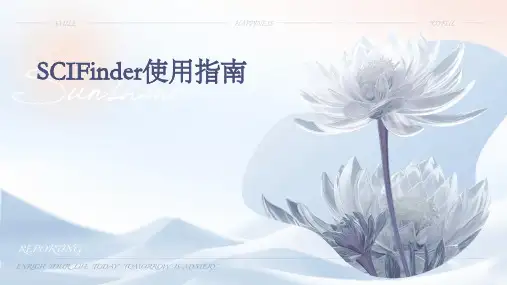
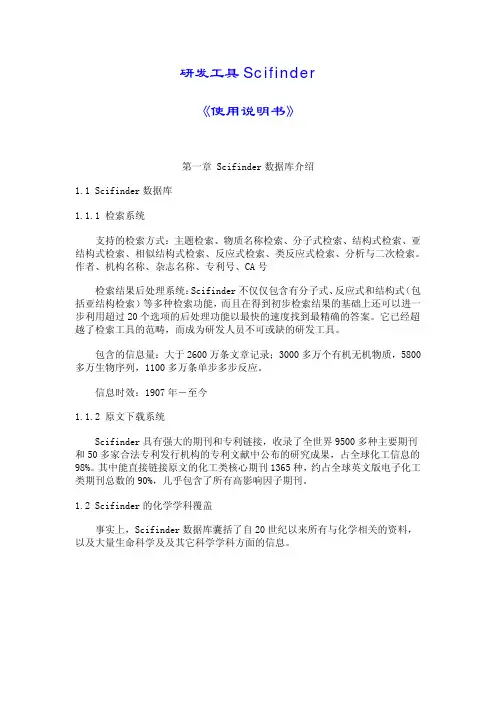
研发工具Scifinder《使用说明书》第一章 Scifinder数据库介绍1.1 Scifinder数据库1.1.1 检索系统支持的检索方式:主题检索、物质名称检索、分子式检索、结构式检索、亚结构式检索、相似结构式检索、反应式检索、类反应式检索、分析与二次检索。
作者、机构名称、杂志名称、专利号、CA号检索结果后处理系统:Scifinder不仅仅包含有分子式、反应式和结构式(包括亚结构检索)等多种检索功能,而且在得到初步检索结果的基础上还可以进一步利用超过20个选项的后处理功能以最快的速度找到最精确的答案。
它已经超越了检索工具的范畴,而成为研发人员不可或缺的研发工具。
包含的信息量:大于2600万条文章记录;3000多万个有机无机物质,5800多万生物序列,1100多万条单步多步反应。
信息时效:1907年-至今1.1.2 原文下载系统Scifinder具有强大的期刊和专利链接,收录了全世界9500多种主要期刊和50多家合法专利发行机构的专利文献中公布的研究成果,占全球化工信息的98%。
其中能直接链接原文的化工类核心期刊1365种,约占全球英文版电子化工类期刊总数的90%,几乎包含了所有高影响因子期刊。
1.2 Scifinder的化学学科覆盖事实上,Scifinder数据库囊括了自20世纪以来所有与化学相关的资料,以及大量生命科学及及其它科学学科方面的信息。
1.2.1 生命科学领域遗传学、基因组学、酶学、蛋白质组学、实验内科学、生物化学、生物技术学、分子生物学、微生物学、细胞生物学、药理学等能够保证将9大主要专利组织2日内发布的与生物加工方法、蛋白质组技术、新遗传学工艺,及其它对现代药品开发至关重要的课题等相关的专利收录进来;通过Scifinder访问遗传学、酶学、生物化学、生物技术学及更多科学信息。
用户可查找:摘自细胞、科学、核酸研究、现代药品开发资料及其它知名期刊的科学信息。
1.2.2 传统化学领域有机化学高分子——聚合物、塑料、纺织、橡胶粘合剂等应用化学和化学工程——加工、工业化学、金属/合金、陶瓷、环境等物理化学、无机化学和分析化学1.3 Scifinder检索路径汇总第二章 Scifinder 检索界面2.1 Scifinder检索界面登录Scifinder 后出现一下界面(默认为新任务窗口):2.2 Scifinder 主检索界面点击新任务(New Task)按钮,出现Scifinder 主检索界面,这是各个检索路径的共同起点,是进入检索的入口。
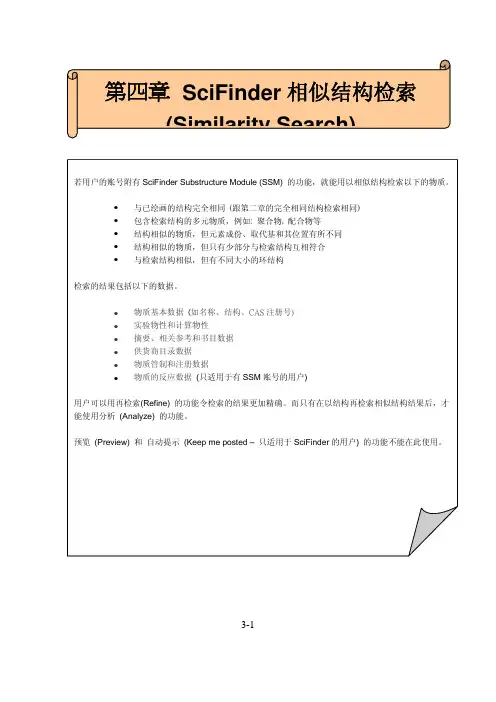
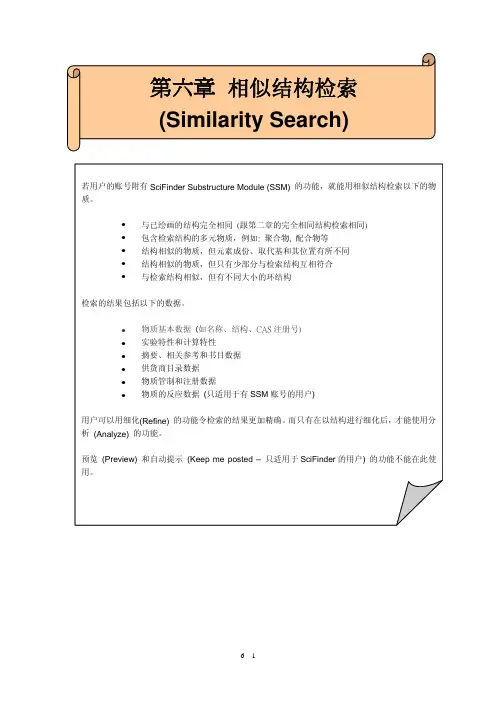
在相似结构的检索中, SciFinder会用Tanimoto程序来进行检索与查询物质相似的结构,并给予相似评分。
相似结构评分相似结构检索能找出与查询结构最为相似的结构,其2-D小分子的相似度会以Tanimoto程序来计算。
以下是Tanimoto的计算公式,评分是以CAS的结构描述子为基本:100 x CTanimoto Score =(QS + FS) – CC = 代表检索结构和结果结构相同的描述子数目QS = 代表在检索结构中的描述子数目FS =代表在结果结构中的描述子数目结构描述子的介绍y原子数y环数y原子排列y键排列y周边原子y相连原子数y元素成份y环类型相似性的计算中并不考虑以下因素y氢原子的数目y离子y同位素标识y立体结构多元物质的处理y每一个多元物质的成份,都会被给予相似评分 (Tanimoto score)。
最高评分的成份物质,将会在分析相似的结果中显示。
y用户检索单一物质时,点击Get Substance后,按下Filter中的Structure components 即可。
注意事项y相似检索并不适用于R 基团、可变的原子、重复单元和可变的取代位置工具。
y分析不适用于相似结构检索。
y在限定结果时,相似评分将不会显示。
y相似评分不能保存(只适用于SciFinder) 。
相似评分的显示y以整数显示,不设小数点。
系统限制y只会显示60分以上的相似结构结果。
y最多只能显示20,000 个相似结构。
例子:检索以下的相似结构有关绘制结构图的详情,请参阅第三章。
绘制工具的使用及解释也可在第三章找到。
当你完成绘图,便会像下图所示一样。
在绘制结构后,选择Similarity Search ,然后点击确定,将结构导入检索界面。
若绘制的结构含有R 基团或可变原子 (X, Ak), 按下确定后,便会出现以下的结构绘图错误窗口。
续修改后才能导入,导入成功后如下图所示:可通过若要缩小检索范围至特定类型,可通过Characteristic(s),Classes,Studies等过滤选项设定,限制检索结果至指定类型,点击Search,Tanimoto的相似评分会以统计图表来显示。